win10下IIS网站局域网无法访问的解决方法
来源:网络收集 点击: 时间:2024-02-24在工作中,通常开发程序需要多人一起测试与开发,那么共享IIS网站访问就成了密,经常有内部之间不通,或是无法访问,即在一台电脑上设置好了IIS,然后本地localhost也可以访问,但就是内网访问不了这台电脑,很是头疼,针对这个问题,那么下边看小编教你如何解决局域网内无法访问的解决方法。。
首选还是打开控制面版。
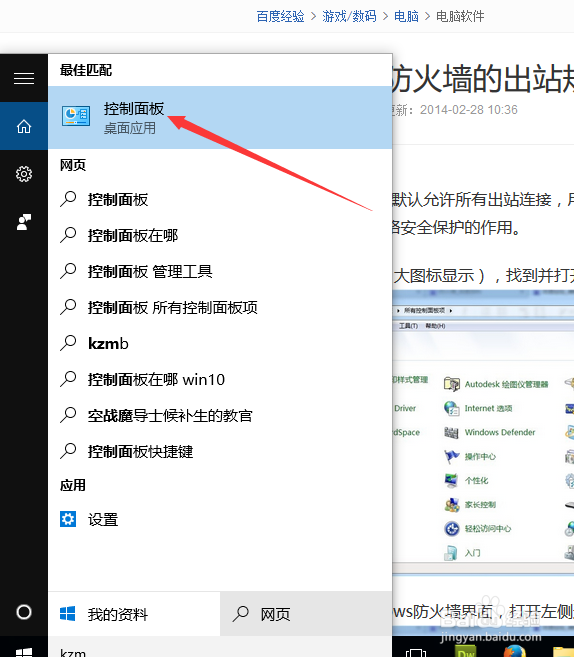 2/9
2/9我们通常设置好网站后,就可以通过诸如localhost或是127.0.0.1来访问了。这个是访问默认端口80,外部电脑无法访问是由于防火墙的问题,我们强暴的解决方法是关闭防火墙,但这显然不是一好的处理方式。我们在控制面版中找到防火墙打开。
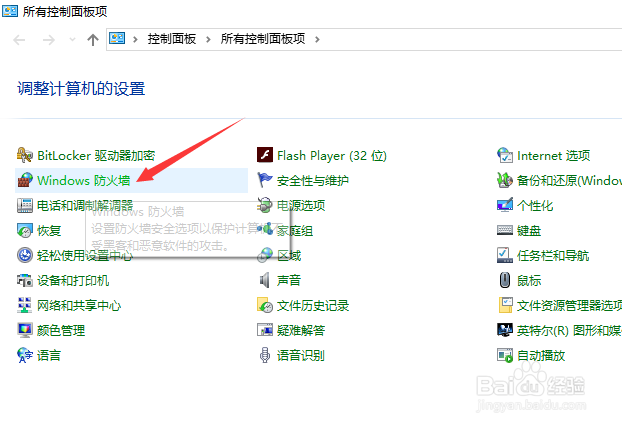 3/9
3/9上边说了,强暴的关闭防火墙不是好方法,那就进入高级管理,做一些充许操作规则,来达到这些应用目的。
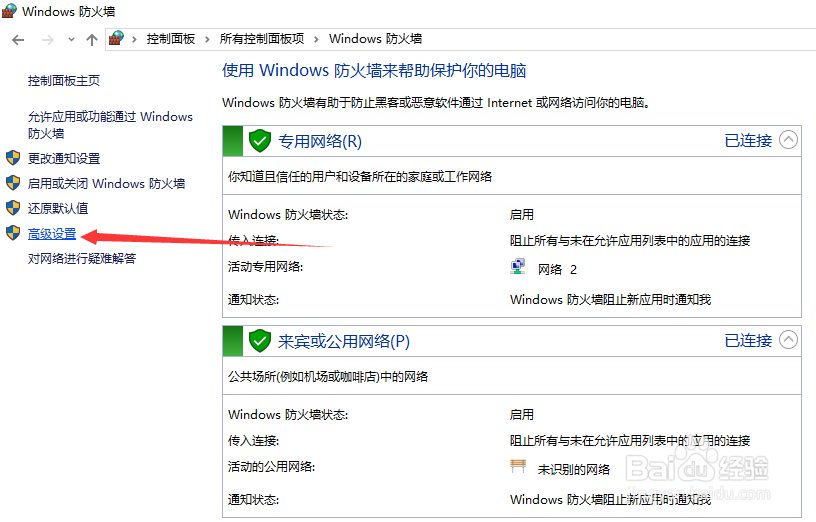 4/9
4/9在高级管理里边。我们选择入站规则,单击后,右边这里会有新建规则。我们也可以直接在入站规则这里右键也会出来新建规则菜单。
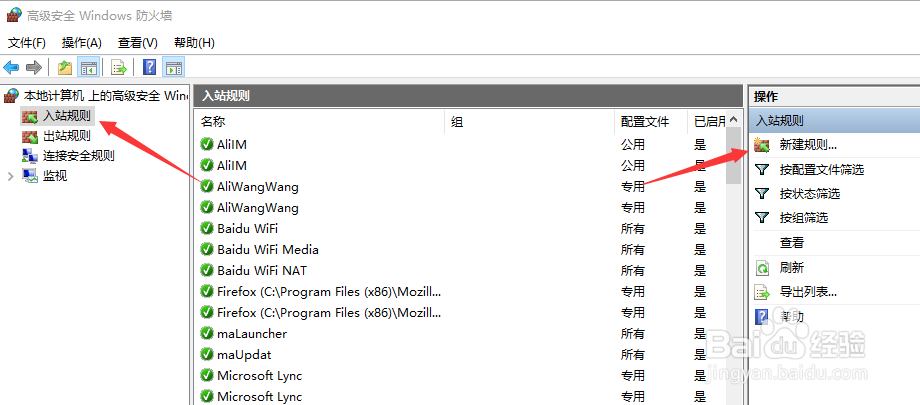 5/9
5/9进入新建规则后。我们选择。选择【端口】,下一步,因为我们的IIS网站是通过端口访问的。
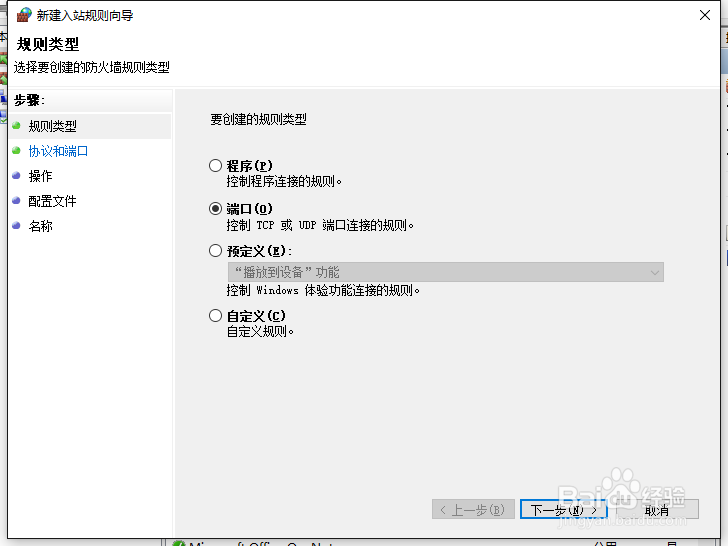 6/9
6/9然后选择【TCP】以及【特定本地端口】,填入要开放的端口号(或开放所有端口,可以以逗号分隔多个端口),这里输入80,下一步
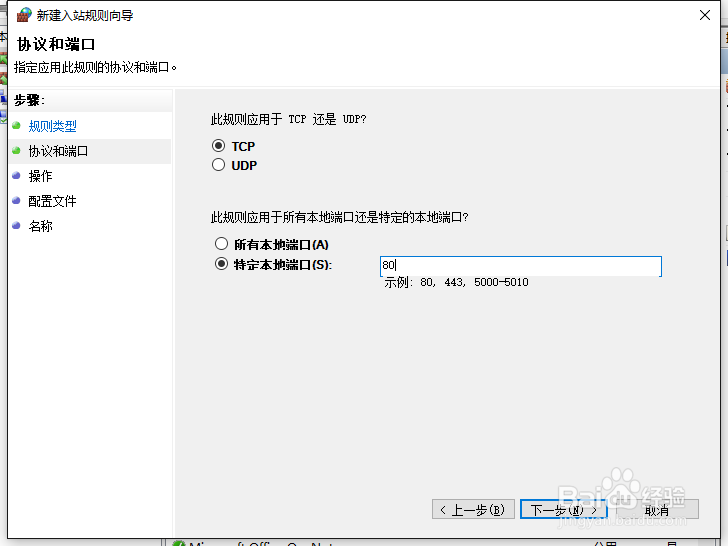 7/9
7/9连接符合指定条件时应该进行什么操作。选择第一项。【允许连接】,下一步;
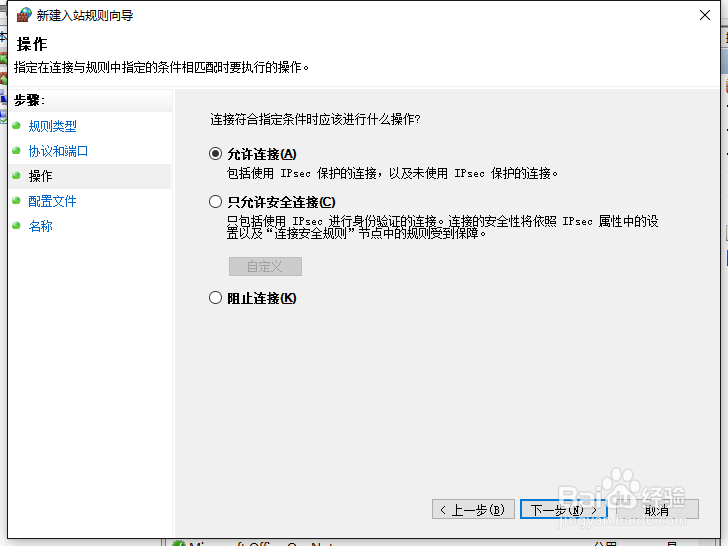 8/9
8/9何时应用网络规则,我们这里可以把网络类型全部勾选,下一步;这样就可以了。
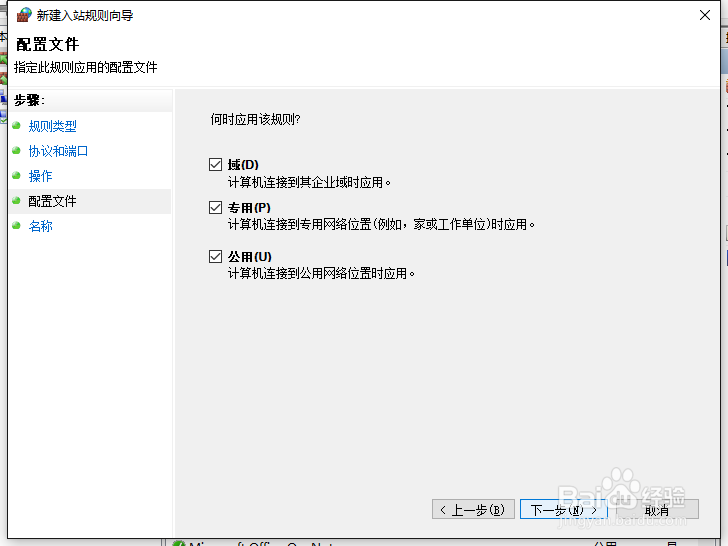 9/9
9/9名称】中填入自定义名称,如:IIS 【完成】 到这一步,网站IIS算是全部完成了,在同网中的其它电脑也可以通过192.168.1.1 这样的IP地址访问这个IIS网站了。
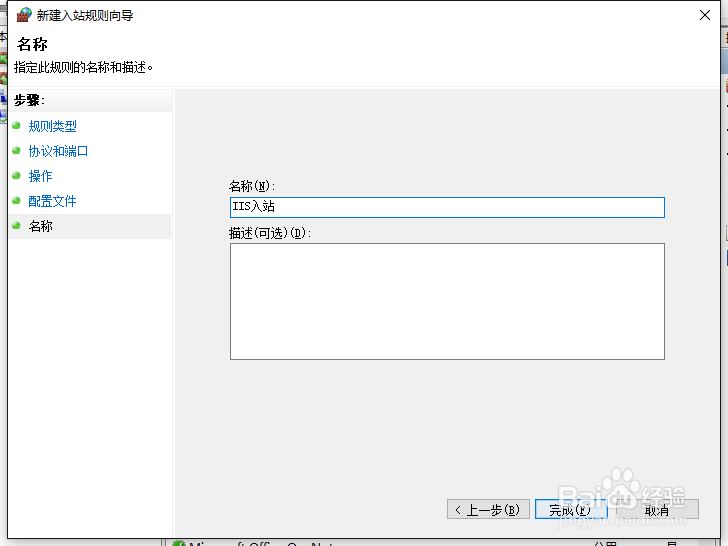 注意事项
注意事项喜欢的朋友请分享。
版权声明:
1、本文系转载,版权归原作者所有,旨在传递信息,不代表看本站的观点和立场。
2、本站仅提供信息发布平台,不承担相关法律责任。
3、若侵犯您的版权或隐私,请联系本站管理员删除。
4、文章链接:http://www.1haoku.cn/art_143216.html
 订阅
订阅